
发布时间:2022-05-14 来源:win7旗舰版 浏览量:
|
Windows 10是美国微软公司研发的跨平台及设备应用的操作系统。是微软发布的最后一个独立Windows版本。Windows 10共有7个发行版本,分别面向不同用户和设备。2014年10月1日,微软在旧金山召开新品发布会,对外展示了新一代Windows操作系统,将它命名为“Windows 10”,新系统的名称跳过了这个数字“9”。截止至2018年3月7日,Windows 10正式版已更新至秋季创意者10.0.16299.309版本,预览版已更新至春季创意者10.0.17120版本 在windows 10系统中,开机进入到桌面的时候就会出现不停闪烁的现象,该怎么办呢?出现这样的现象我们可以按下面方法进行操作。检测: 同时按下键盘上的 Ctrl+Shift+Esc 键打开任务管理器(也可以在任务栏上单击右键,选择“任务管理器”)查看任务管理器是否闪烁。 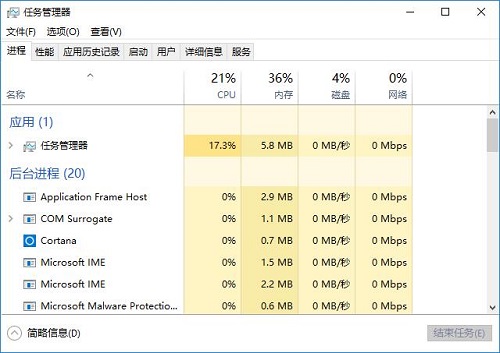 情况一:任务管理器不闪烁 win10系统中的应用引起的桌面闪烁,如:Norton AV、iCloud 和 IDT Audio 等一些应用,我们可以通过win+x 组合键打开超级菜单,点击 【程序和功能】; 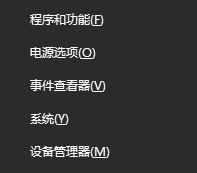 在打开的程序和功能界面将一些第三方软件卸载,卸载后重启计算机查看是否解决问题。 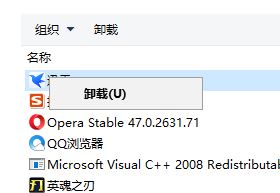 情况二:任务管理器闪烁 1、显卡驱动不当所导致的,按住 shift 点击 开始 -- 电源按钮 - 重启; 2、重启后依次选择点击【疑难解答】 -- 点击【疑难解答】-- 【启动设置】--【重启】;  3、重启之后 选择4 或按下 f4进去安全模式; 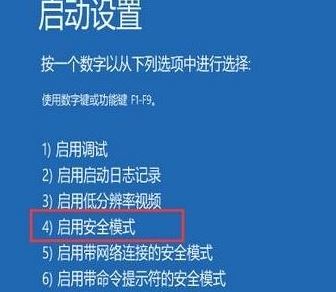 4、进入安全模式下,右键单击“开始” 按钮并选择“设备管理器”; 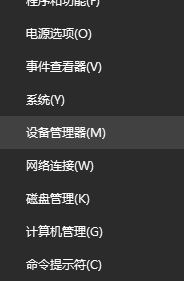 5、在设备管理器中展开“显示适配器”部分、右键单击列出的适配器,然后选择“卸载”。选中“删除此设备的驱动程序软件”复选框,然后选择“确定”并重新启动电脑; 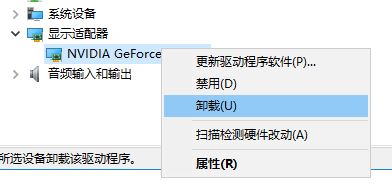 6、重启电脑后下载驱动大师或驱动精灵,检查更新并安装显卡驱动即可解决! 以上就是win10桌面闪烁的解决方法! Windows 10系统成为了智能手机、PC、平板、Xbox One、物联网和其他各种办公设备的心脏,使设备之间提供无缝的操作体验。 |
在win10正式版系统中许多用户会给账户设置密码,一定程序上保护系统安全,当然一些用户为了安全还想
近来,一些用户在Windows10系统遇到一个的问题,电脑中的某个应用导致html文件默认应用设置
不久之前,微软向用户们推送了Windows10一周年更新正式版。不过,不少朋友在将升级系统后,发现
经典的Windwos7系统下,用户如果想要打开“控制面板”